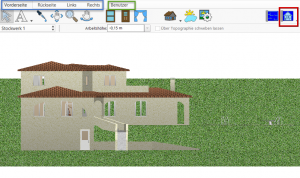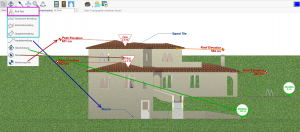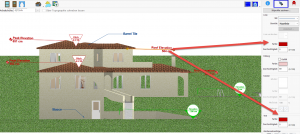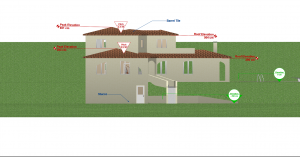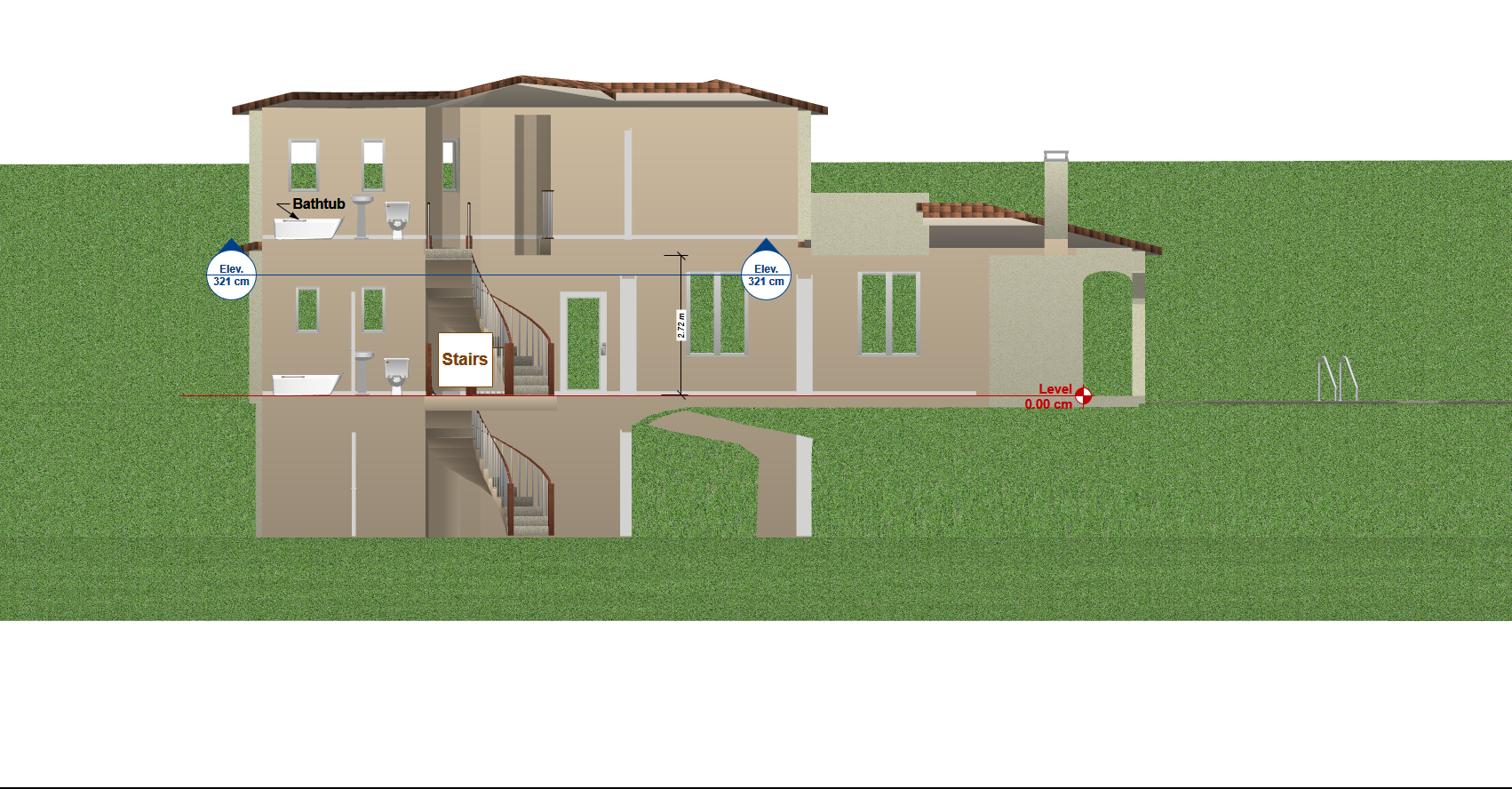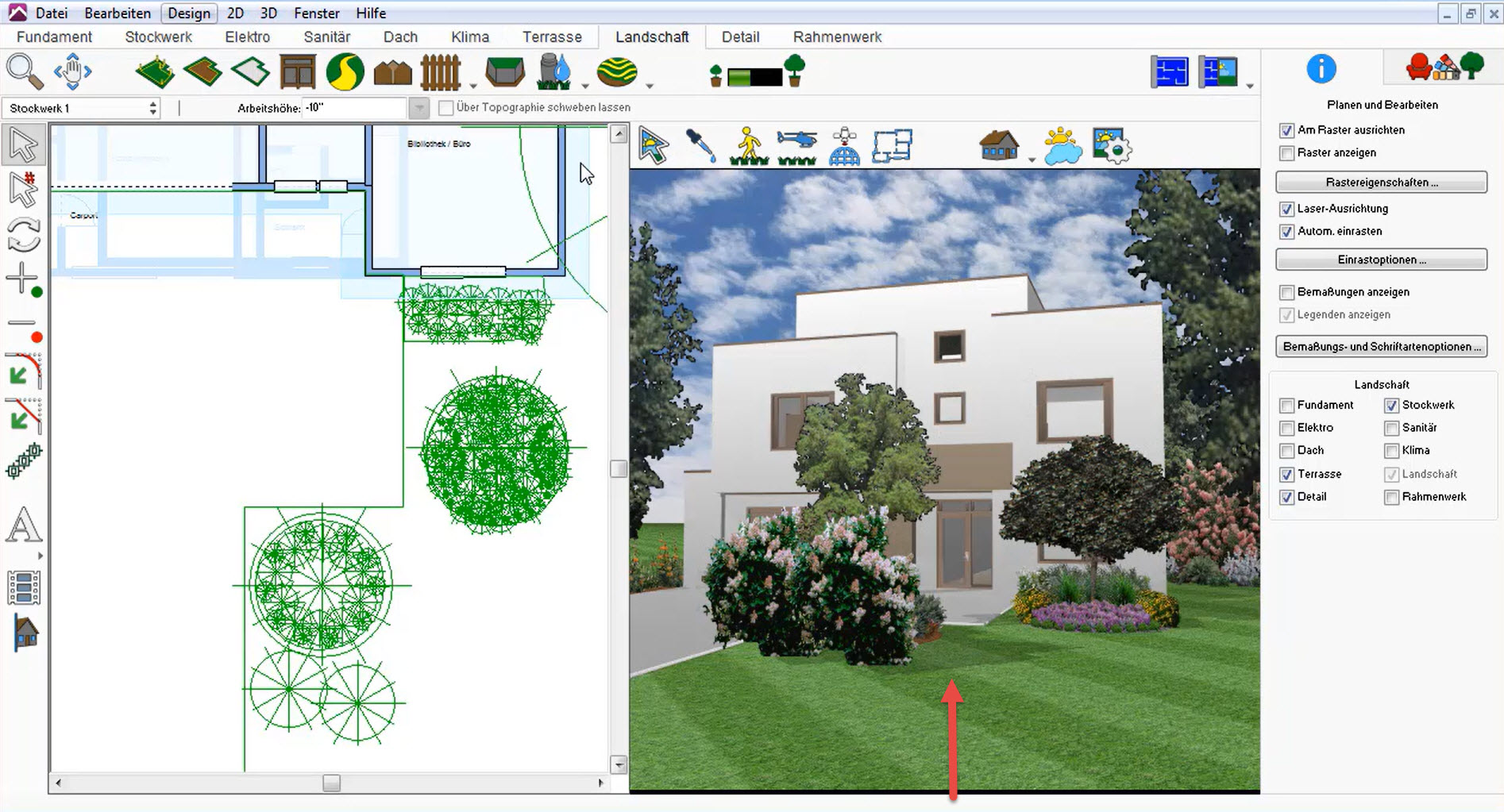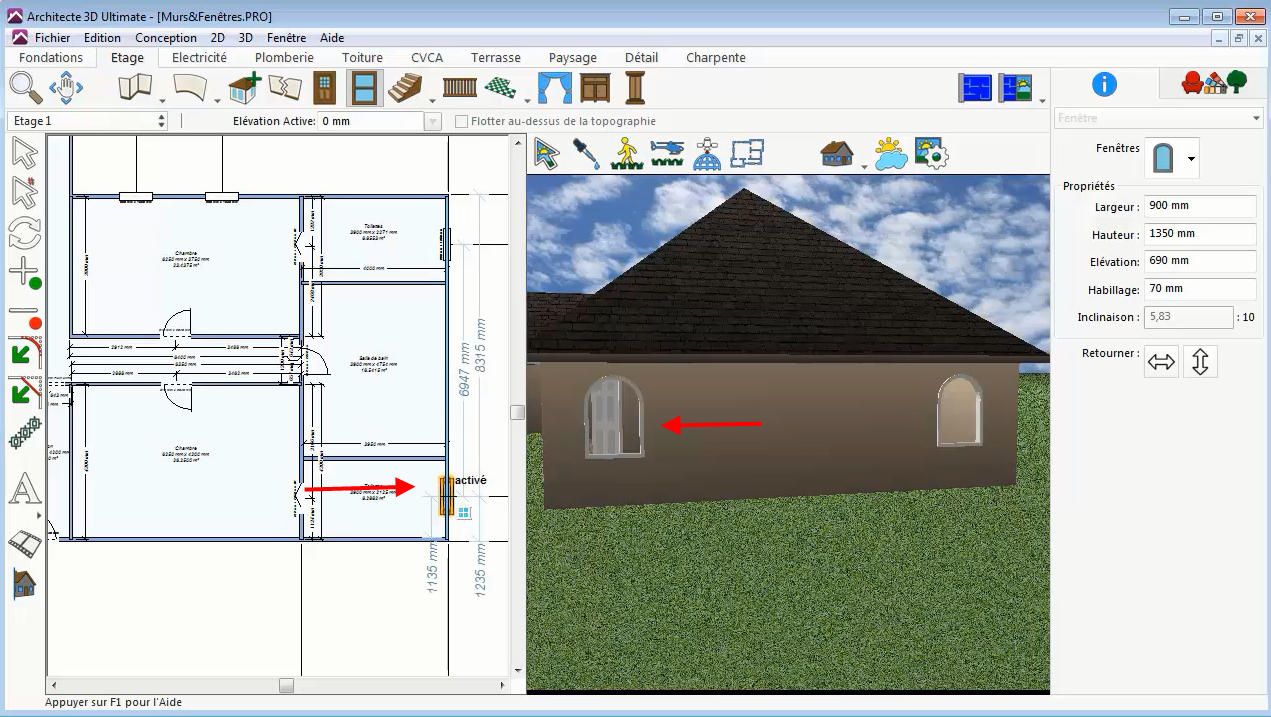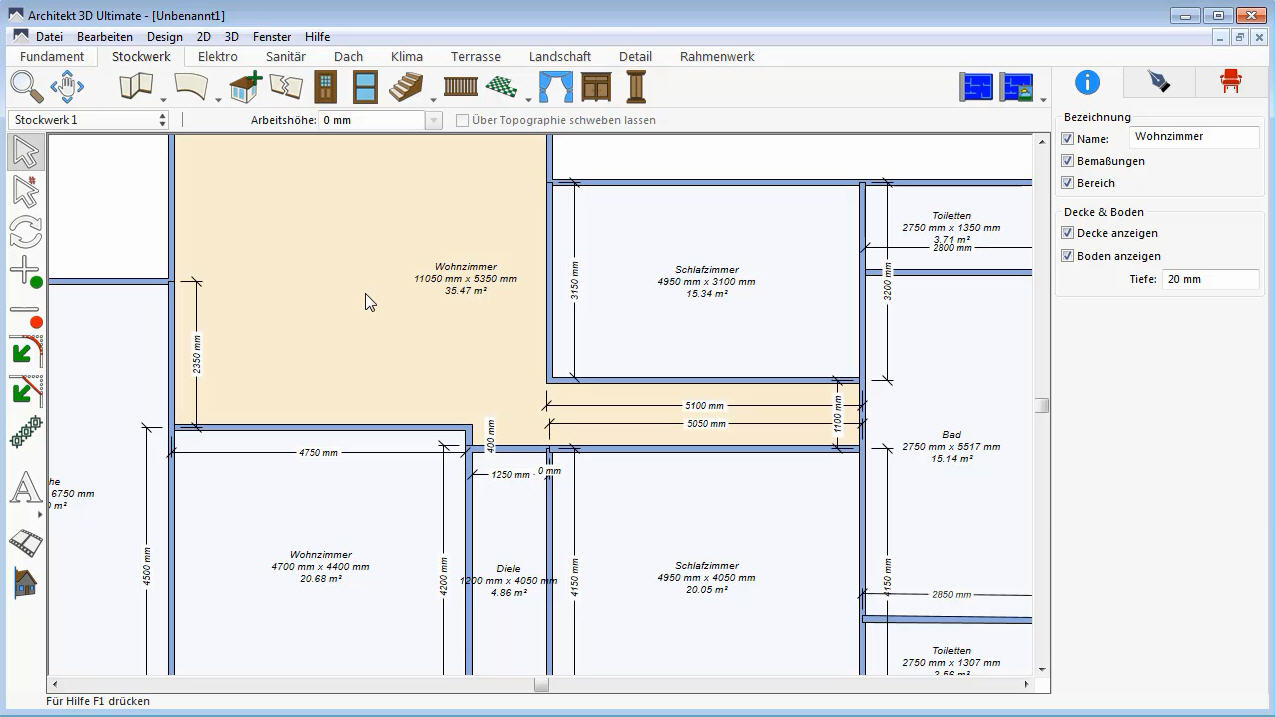So wird ein Höhenlageplan mit Architekt 3D© erstellt
Architekt 3D-Tutorials
Zeichnen und kommentieren Sie die Höhenlagen von jedem Winkel Ihres Projekts aus!
Bei einem Höhenlageplan handelt es sich um eine Zeichnung, der das endgültige Erscheinungsbild der Seiten eines Gebäudes zu entnehmen ist. Für eine Baugenehmigung werden gewöhnlich vier Höhenlagepläne benötigt (einer für jede Seite des Gebäudes). Wenn das Gebäude jedoch keine rechtwinklig zueinander stehenden Seiten hat, sind weitere Höhenlagepläne erforderlich.
Diese Höhenlagepläne enthalten je nach Anforderungen der Baugenehmigung und der Lage Ihres Grundstücks verschiedene Arten von Informationen.
Wenn Ihr Projekt so gut wie abgeschlossen ist und Sie bereits Stockwerkspläne, Dachpläne etc. erstellt haben, widmen Sie sich den Höhenlageplänen.
- Schritt: Das Programm Architekt 3D enthält verschiedene Modi für die 3D-Navigation. Im aktuellen Fall benutzen Sie die Ansicht Höhenlage-Modus (im Bild unten rot markiert).
Standardmäßig wird im Bild die Höhenlage der Vorderseite angezeigt (mit Blick auf die Südseite des Grundstücks). Sie können aber auch die Höhenlage der Rückseite, der linken oder rechten Seite auswählen (im Bild unten blau markiert).
Wenn Sie eine nicht rechtwinklig stehende Fassade erstellen möchten, benutzen Sie dazu das Werkzeug mit der Hand zum Drehen (im Bild unten grün markiert). Damit können Sie das Gebäude drehen und so jede beliebige Seite anzeigen.
- Schritt: Wenn Sie die Höhenlage festgelegt haben, fügen Sie mit den folgenden acht Werkzeugen die benötigten Informationen hinzu:
- Textfelder und Labels werden mit dem Werkzeug „Rich Text“ erstellt (im Bild unten magenta markiert).
- Mit den drei Bemaßungswerkzeugen können Sie jede Art von Bemaßung angeben (im Bild unten cyan markiert).
- Mit dem Werkzeug „Hauptbemaßung“ können Sie auf ein Element zeigen und Text hinzufügen (siehe blauen Pfeil im Bild unten).
- Mit dem Werkzeug „Textbox“ können Sie Querschnitte oder Ebenen des Bauplatzes anzeigen (siehe grünen Pfeil im Bild unten).
- Mit dem Werkzeug „Notizen“ können Sie verschiedene Notizen mit Informationen, Formen etc. erstellen (siehe braunen Pfeil im Bild unten).
- Das Marker-Werkzeug dient gewöhnlich zur Angabe verschiedener Ebenen, Höhen und Höhenlagen des Gebäudes (siehe roten Pfeil im Bild unten).
Alle Linien, Texte und anderen mit diesen Werkzeugen erstellten Elemente können später angepasst werden. Wählen Sie das Element dazu aus und ändern Sie die Eigenschaften (siehe roten Pfeil im Bild unten) auf der Registerkarte „Zeichenstil“ (im Bild unten blau markiert).
Beachten Sie, dass jede Anmerkung einer bestimmten Höhenlage-Ansicht zugeordnet ist. Wenn Sie in eine andere Ansicht wechseln, müssen Sie dort neue Anmerkungen anbringen.
Das Bild unten dokumentiert einen abgeschlossenen Höhenlageplan.